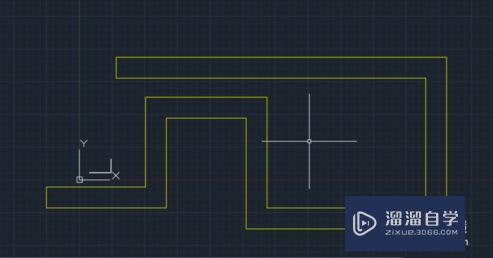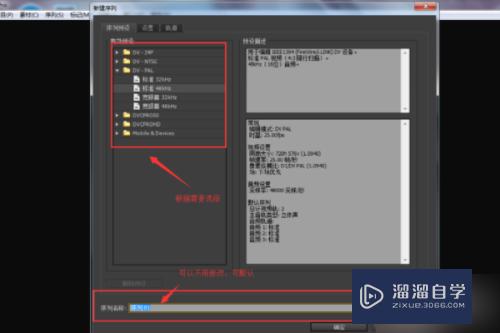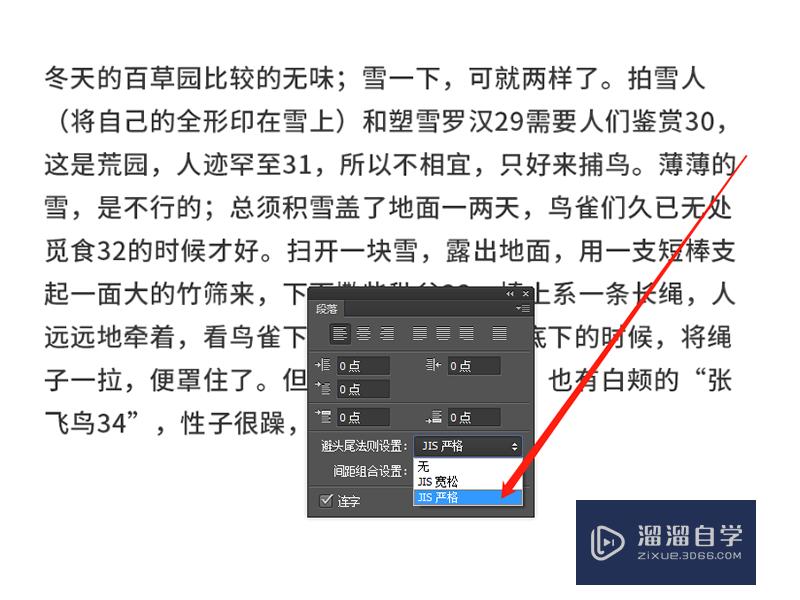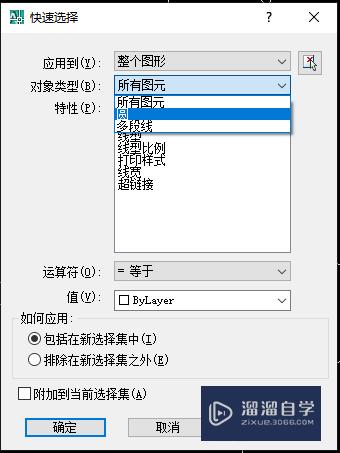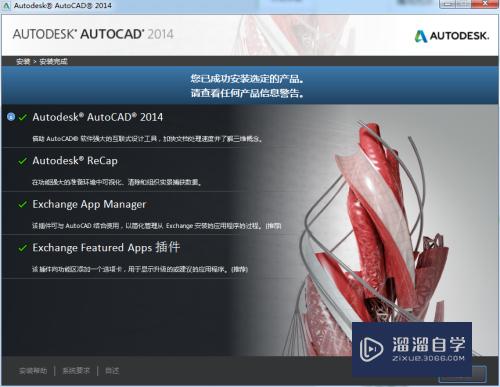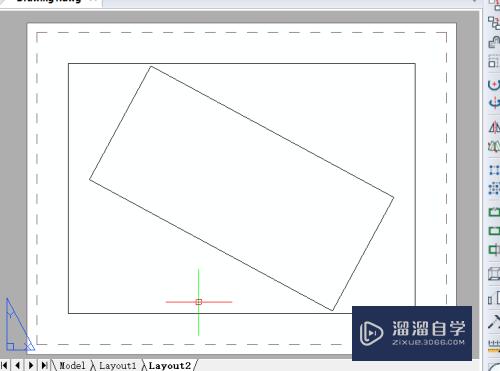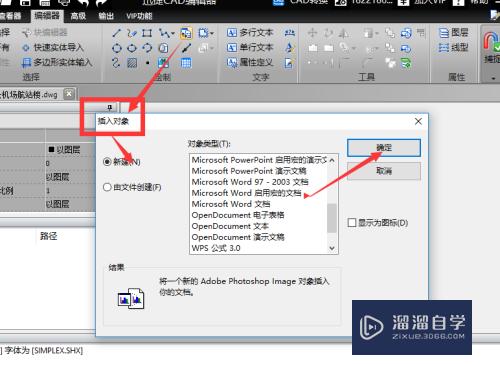CAD单行文字怎么转换成多行文字(cad单行文字怎么转换成多行文字格式)优质
CAD软件里面制图时。常会使用文字来进行标注。有时候标注内容丰富。就需要把单行文字转换成多行。那么CAD单行文字怎么转换成多行文字?下面下来来操作给大家看看。
工具/软件
硬件型号:惠普(HP)暗影精灵8
系统版本:Windows7
所需软件:CAD2007
方法/步骤
第1步
打开CAD2007。输入单行文字。多行文字。

第2步
双击文字。选择文字复制。
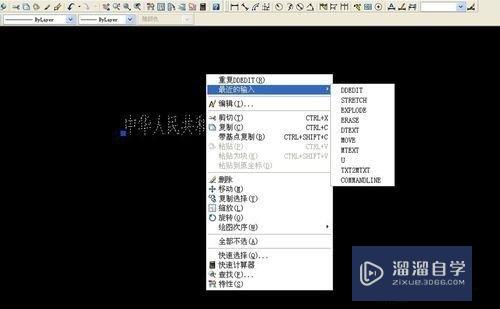

第3步
再打开多行文字编辑器进行粘贴即可。

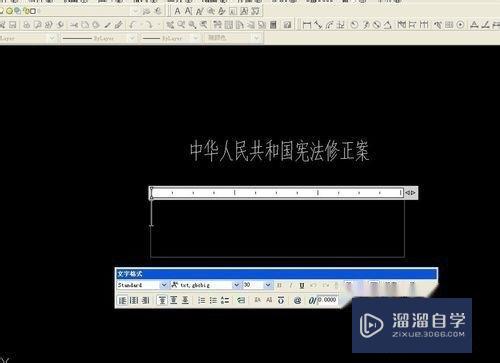
第4步
或者选定单行文字后。在命令行直接输入命令:txt2mtxt→回车即可。
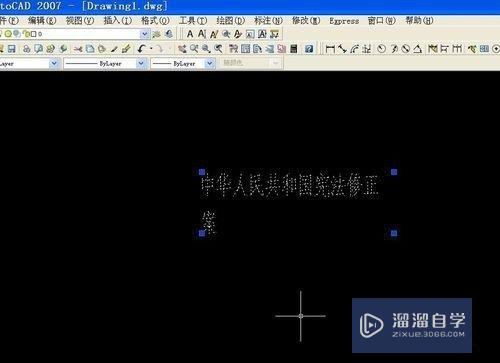
第5步
换行后位置不对双击任意修改即可。
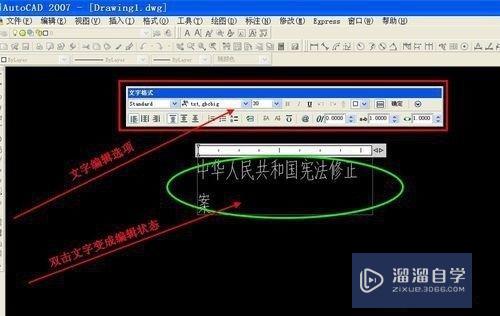
总结
双击文字。选择文字复制。再打开多行文字编辑器进行粘贴即可。或者选定单行文字后。在命令行直接输入命令:txt2mtxt→回车即可。
以上关于“CAD单行文字怎么转换成多行文字(cad单行文字怎么转换成多行文字格式)”的内容小渲今天就介绍到这里。希望这篇文章能够帮助到小伙伴们解决问题。如果觉得教程不详细的话。可以在本站搜索相关的教程学习哦!
更多精选教程文章推荐
以上是由资深渲染大师 小渲 整理编辑的,如果觉得对你有帮助,可以收藏或分享给身边的人
本文标题:CAD单行文字怎么转换成多行文字(cad单行文字怎么转换成多行文字格式)
本文地址:http://www.hszkedu.com/62368.html ,转载请注明来源:云渲染教程网
友情提示:本站内容均为网友发布,并不代表本站立场,如果本站的信息无意侵犯了您的版权,请联系我们及时处理,分享目的仅供大家学习与参考,不代表云渲染农场的立场!
本文地址:http://www.hszkedu.com/62368.html ,转载请注明来源:云渲染教程网
友情提示:本站内容均为网友发布,并不代表本站立场,如果本站的信息无意侵犯了您的版权,请联系我们及时处理,分享目的仅供大家学习与参考,不代表云渲染农场的立场!